一、功能介绍
讲师设置课程考试证书颁发给达到规定条件的学员,增强学员对课程的黏性和学习的主动性,促发学员主动宣传考试证书,达到利用课程引流的效果。
二、场景示例
讲师可自定义设置考试证书背景及评语,让拿到高分或达到条件的学员通过考试后自动获得考试证书,学员可通过分享考试证书的方式达到二次利用课程引流的效果。
三、操作步骤
为考试配置证书有以下两种方式:
在考试功能页面为已经创建好的考试补充配置和添加证书
在证书功能页面关联已经创建好的考试
注意:【考试证书】功能需配合【考试】功能一起使用。
Step 1、通过导航【教学】-【证书管理】入口,进入证书管理页面
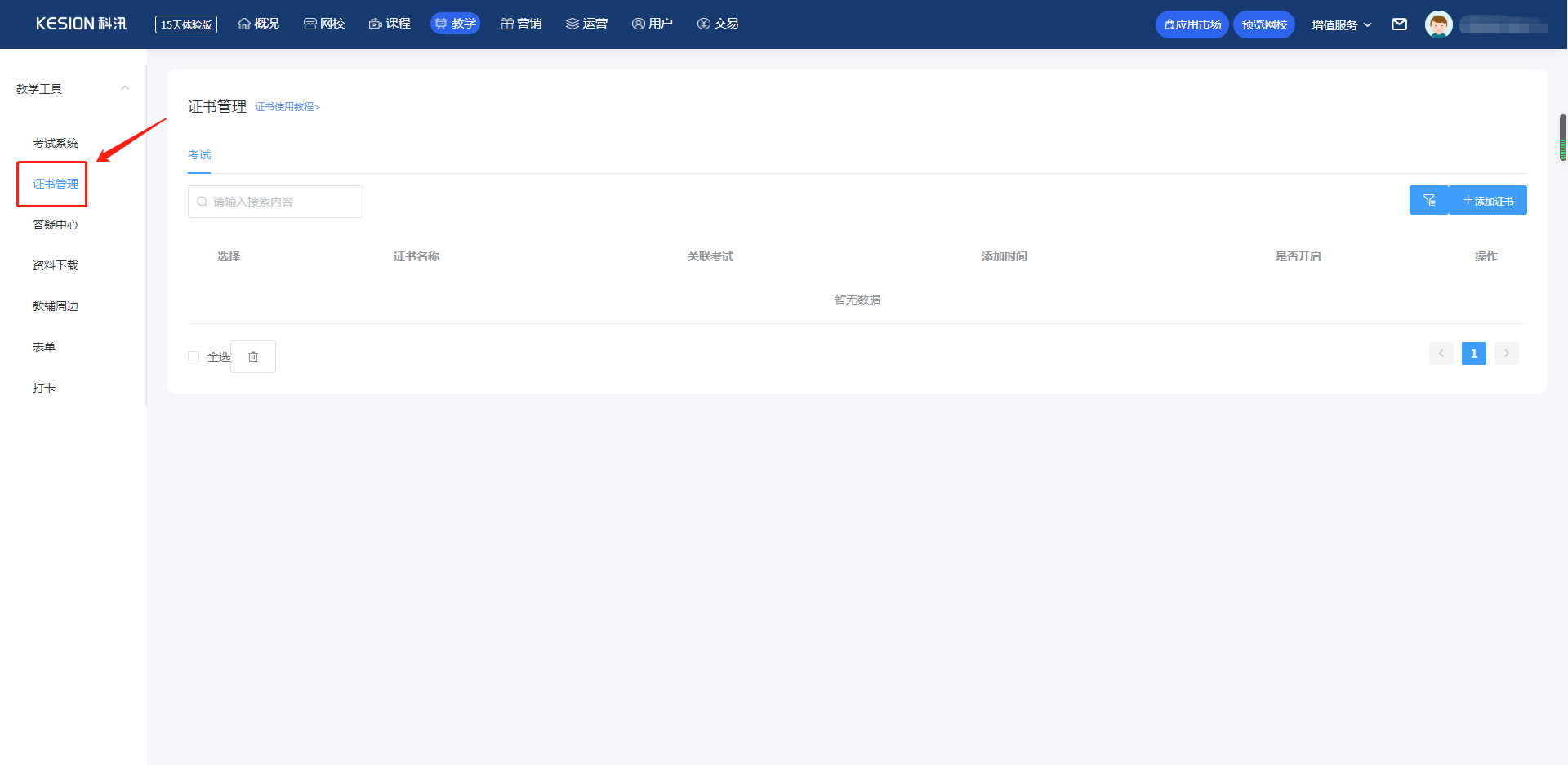
Step 2、点击【添加证书】按钮,需要先为证书选择其关联的考试,目前一个证书只能关联一个考试
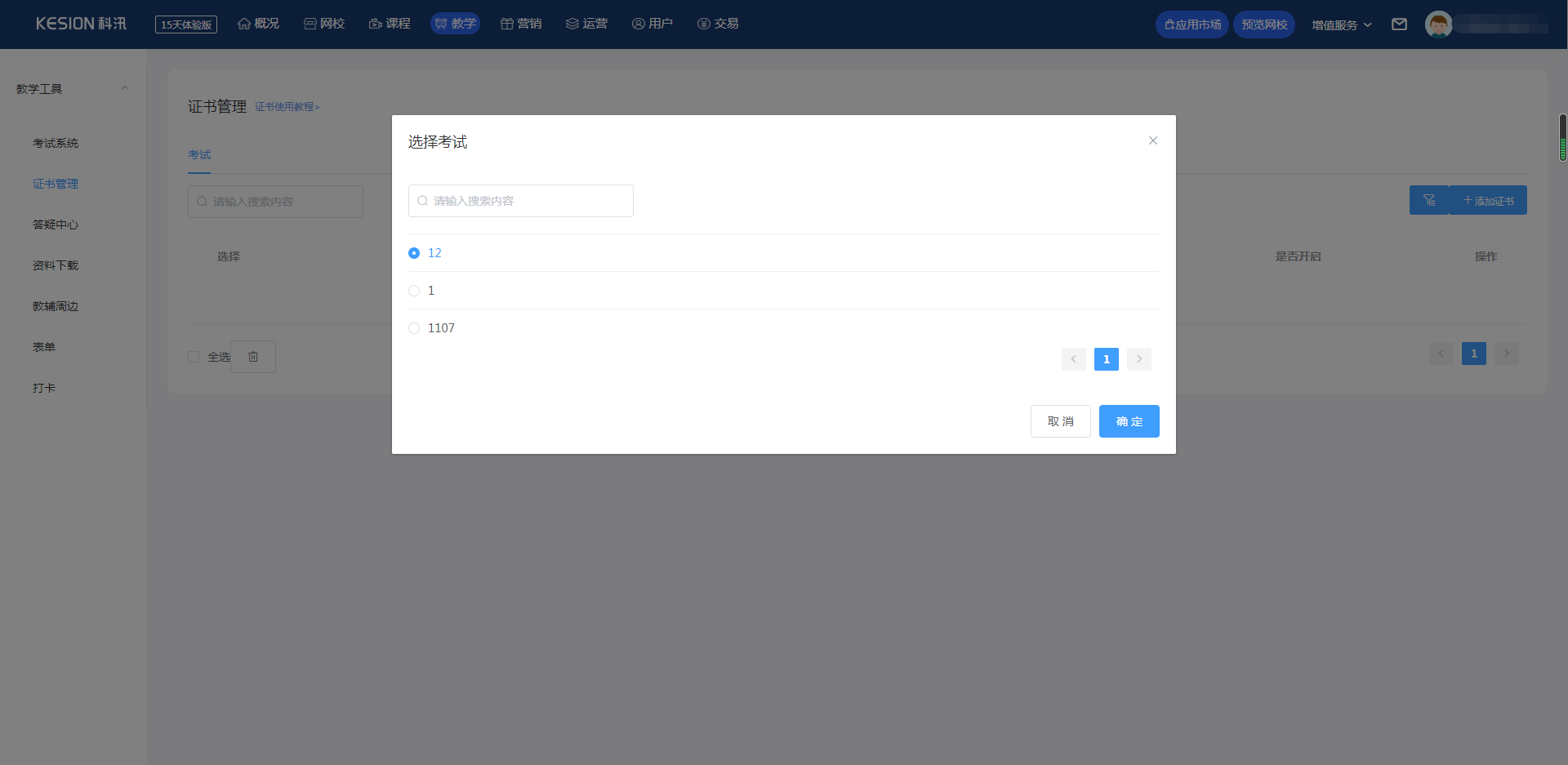
Step 3、选择好证书关联的考试之后,点击【确定】按钮就可以进入证书设置页开始配置证书,主要分为两个步骤:
①通过【开启考试证书】的开关,用户可以选择是否需要在考试结束之后发放证书。
另外也可以设置发放证书的规则,只有在学员考试成绩大于多少分的时候才发放。
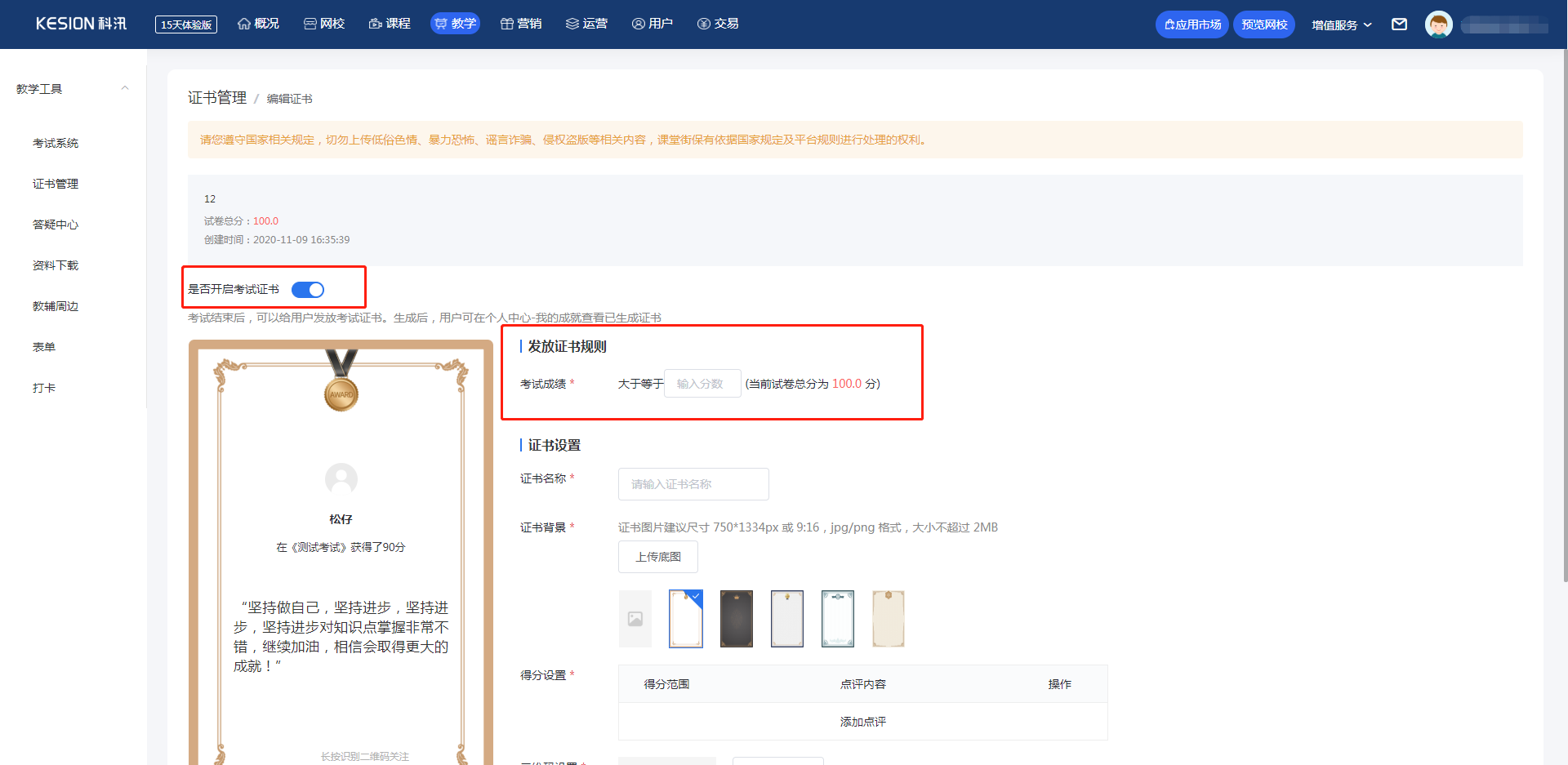
② 接下来可以对证书进行自定义设置:
例如编辑证书名称、上传证书背景或者选择网校提供的证书背景模板、撰写证书上对应分数段的评语、显示的二维码、转发考试结果页面的分享语等,点击【保存设置】按钮即可保存设置的证书。
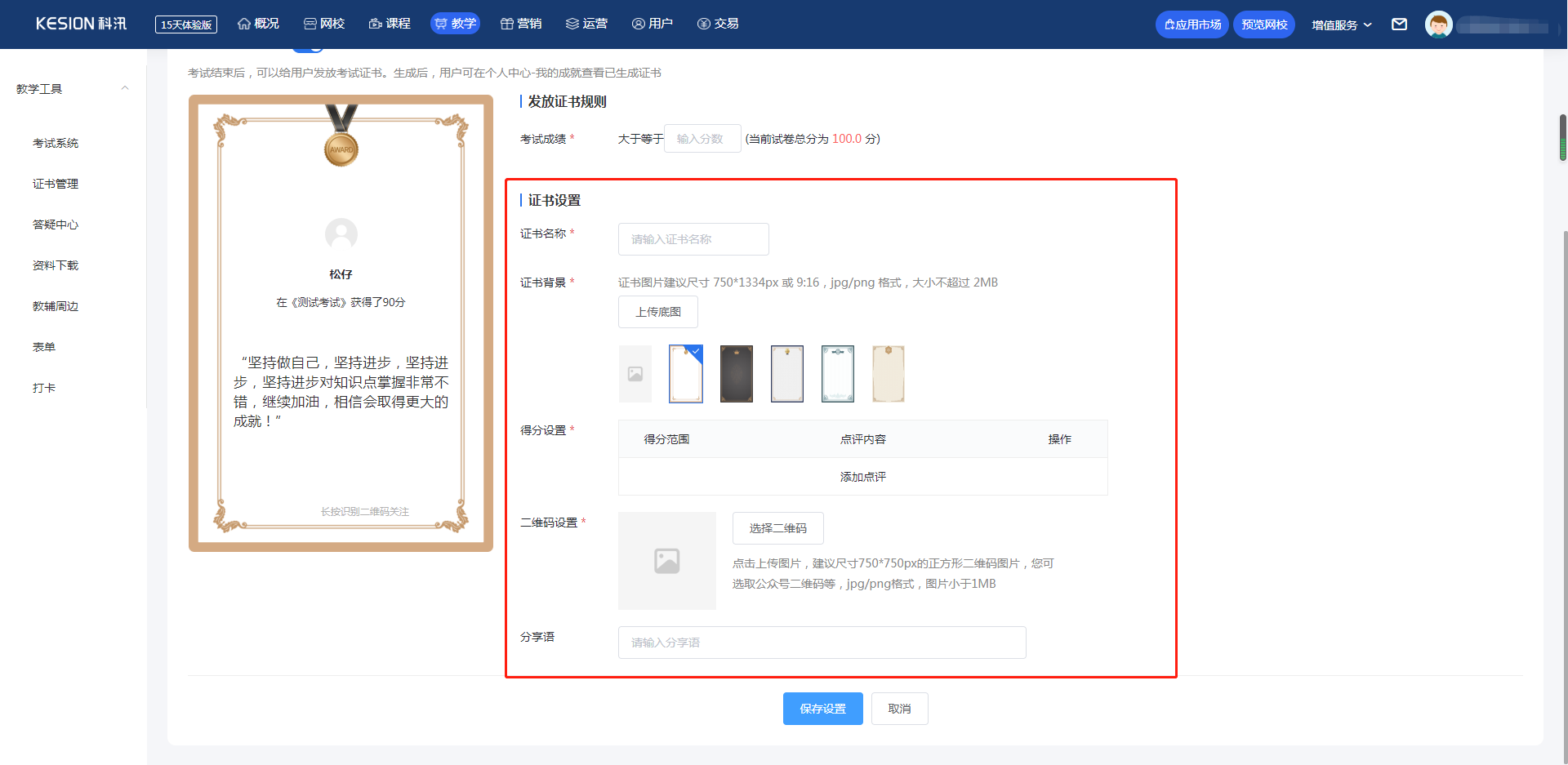
Step 4、也可以在考试创建完成之后,或者为之前创建的考试补充添加证书。
通过导航【教学】-【考试系统】入口,可以进入考试管理页面查看到之前创建的考试。点击【操作】-【设置证书】也可以进入证书设置界面,接下来就可以按照上面介绍的流程开始设置。

四、用户端展示样式
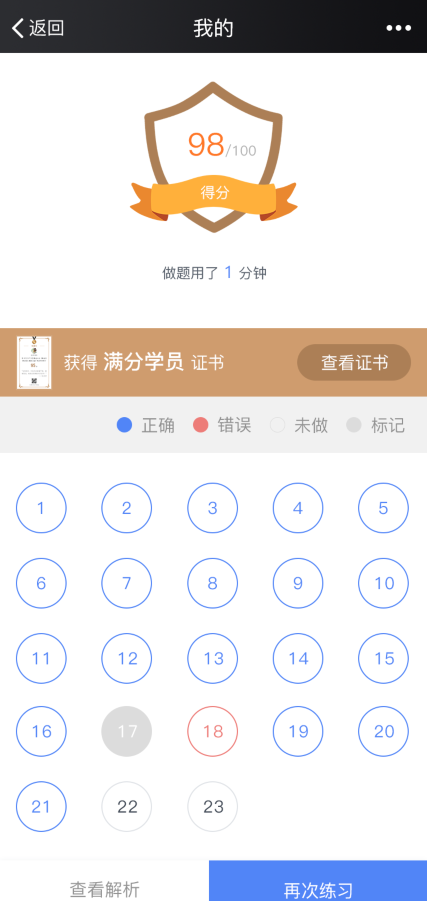
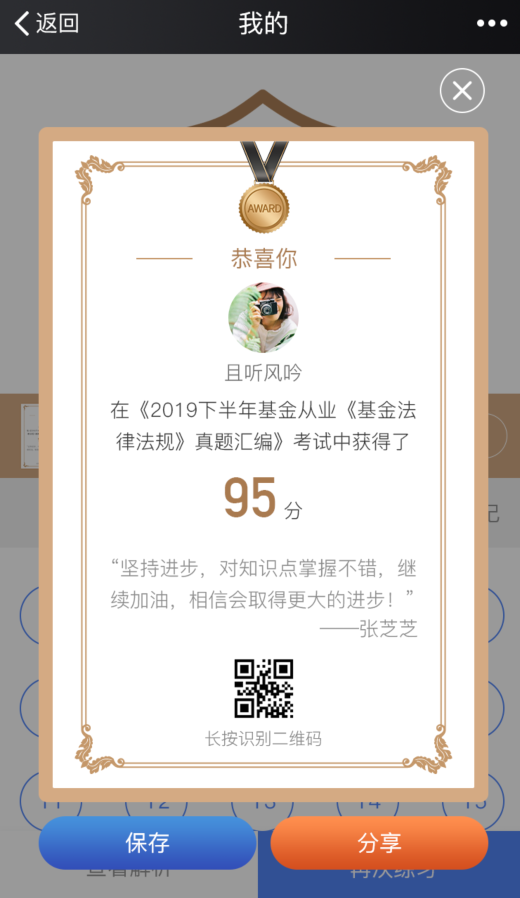
【我的成就】里查看所获全部证书
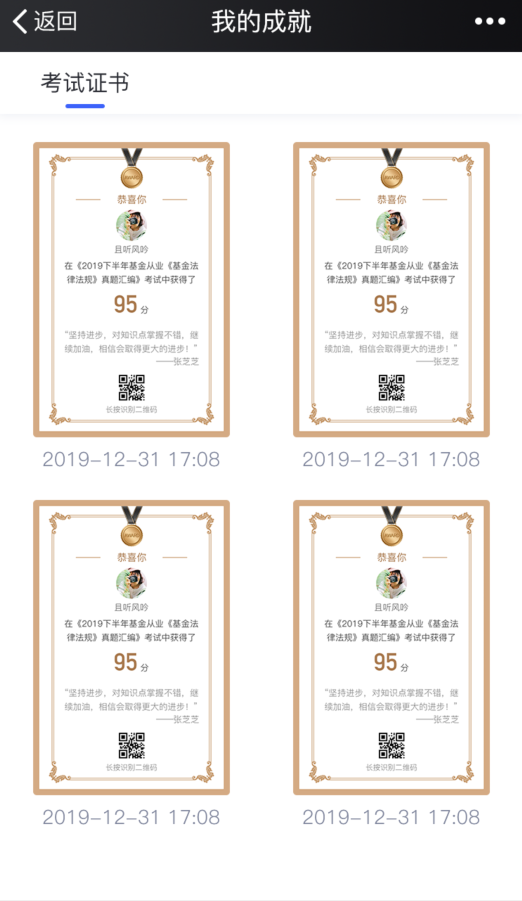
KESION 科汛软件
KESION 科汛软件是国内领先的在线教育软件及私域社交电商软件服务提供商,长期专注于为企业提供在线教育软件及社交电商SaaS平台解决方案。
公司核心产品云开店SaaS社交电商服务平台、在线教育SaaS服务平台、教育企业数字化SaaS云平台、企微营销助手、私有化独立部署品牌网校和在线教育咨询等。KESION 不断通过技术创新,提供产品和服务,助力企业向数字化转型,通过科技驱动商业革新,让商业变得更智慧!


